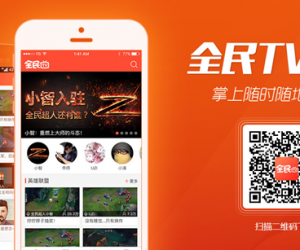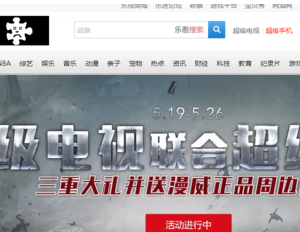win10误删的文件文件夹怎么恢复 win10如何开启文件历史记录功能
发布时间:2017-06-12 14:02:35作者:知识屋
win10误删的文件文件夹怎么恢复 win10如何开启文件历史记录功能 现在很多小伙伴的系统都是win10的了,可是用的还不是很熟练,如果在使用过程中误删了什么重要的文件该怎么找回呢?小编今天就给大家带来一个这样的教程,希望能够帮助到小伙伴们。
恢复错删的文件的具体操作步骤:
1、Windows键+R打开运行,输入regedit敲回车,打开注册表。
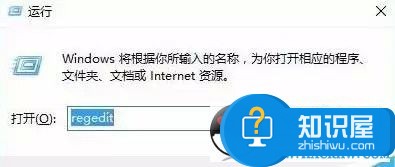
2、注册表编辑器里选择 HKEY_LOCAL_MACHINE 。
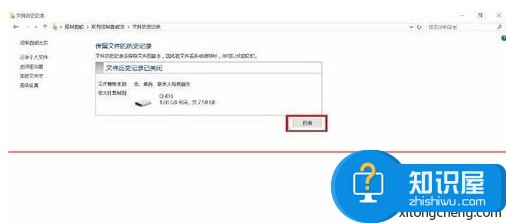
3、HKEY_LOCAL_MACHINE菜单里找到SOFTWARE

4、SOFTWARE列表找到——Microsoft列表找到——Windows


5、Windows列表找到——CurrentVersion——Explorer
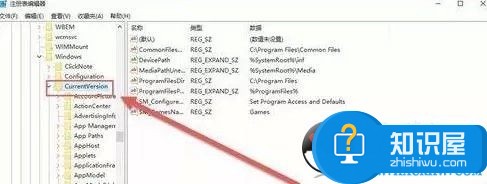
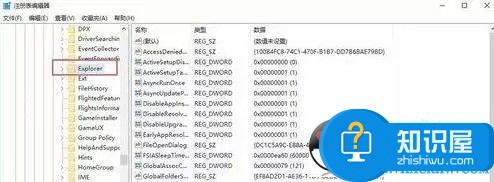
6、Explorer列表依次找到——Desktop——NameSpace

7、NameSpace右单击——新建——项。
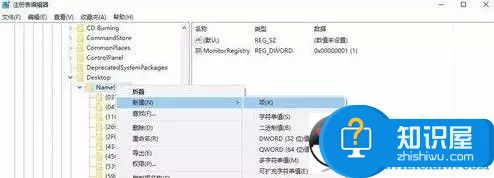
8、新建项里右单击重命名为 {645FFO40-5081-101B-9F08-00AA002F954E}
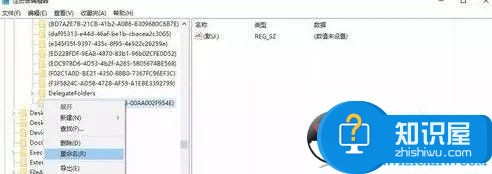
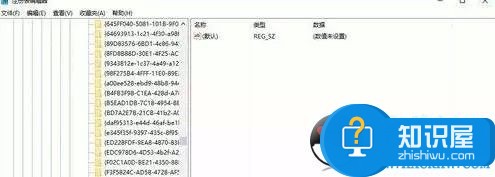
9、右单击——修改——输入“回收站”
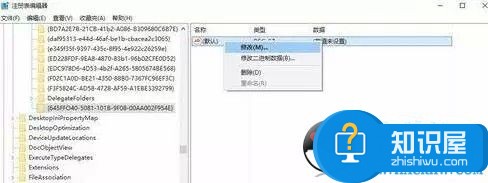

10、重新启动电脑回收站的文件就会恢复误删的文件。
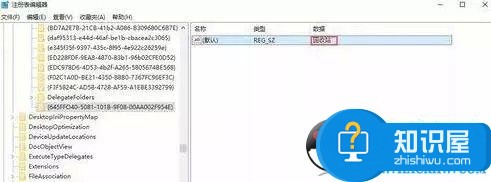
知识阅读
软件推荐
更多 >-
1
 一寸照片的尺寸是多少像素?一寸照片规格排版教程
一寸照片的尺寸是多少像素?一寸照片规格排版教程2016-05-30
-
2
新浪秒拍视频怎么下载?秒拍视频下载的方法教程
-
3
监控怎么安装?网络监控摄像头安装图文教程
-
4
电脑待机时间怎么设置 电脑没多久就进入待机状态
-
5
农行网银K宝密码忘了怎么办?农行网银K宝密码忘了的解决方法
-
6
手机淘宝怎么修改评价 手机淘宝修改评价方法
-
7
支付宝钱包、微信和手机QQ红包怎么用?为手机充话费、淘宝购物、买电影票
-
8
不认识的字怎么查,教你怎样查不认识的字
-
9
如何用QQ音乐下载歌到内存卡里面
-
10
2015年度哪款浏览器好用? 2015年上半年浏览器评测排行榜!